Rclone Browser 让你在 Linux 中以图形化的方式与云服务同步数据
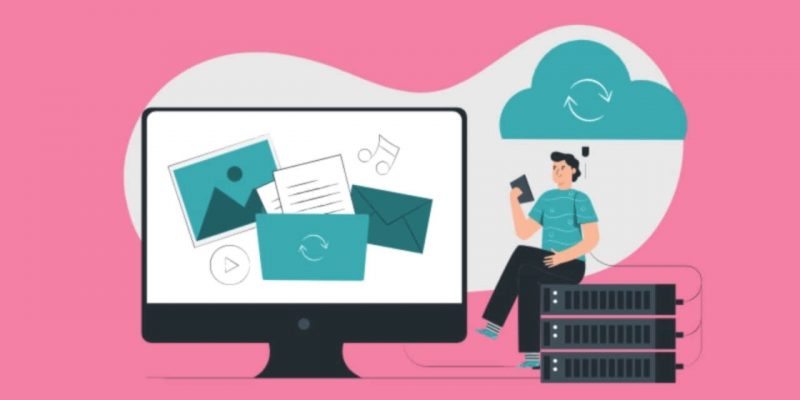
Rclone Browser:Rclone 的开源 GUI
Rclone Browser 是一款可以让你浏览、修改、上传/下载、列出文件,并在想充分利用远程存储位置的情况下,做更多你想做的事情的 GUI。
它提供了一个简单的用户界面,并且工作良好(根据我的快速测试)。让我们详细看看它提供的功能以及如何开始使用它。
Rclone Browser 的功能
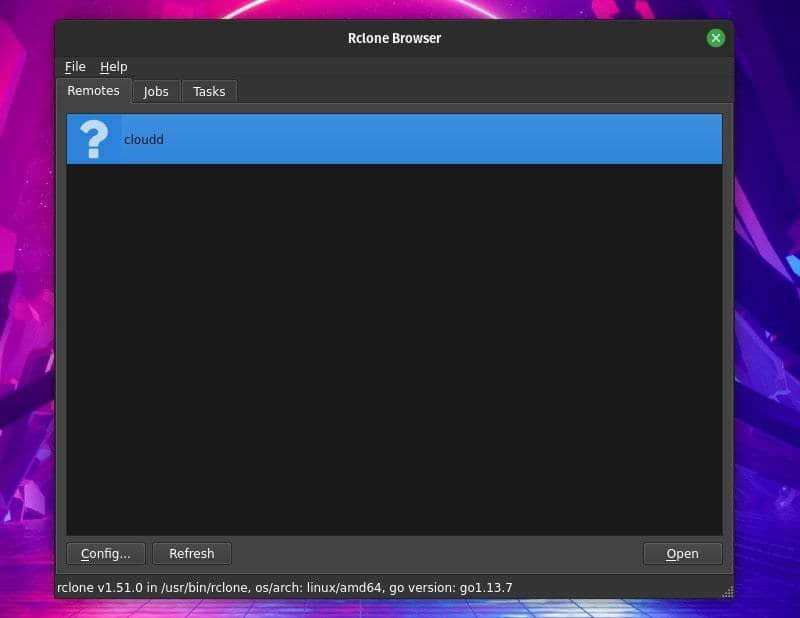
它提供了很多选项和控制来管理远程存储位置。根据你的使用情况,你可能会发现它的功能丰富或不知所措。以下是它的功能:
- 浏览和修改 rclone 远程存储位置
- 支持加密云存储
- 支持自定义位置和配置加密
- 不需要额外的配置。它将使用相同的 rclone 配置文件(如果你有的话)
- 在不同的标签页中同时导航多个位置
- 按层次列出文件(按文件名、大小和修改日期)
- rclone 命令的执行是异步的,不会使 GUI 冻结
- 你可以上传、下载、创建新文件夹、重命名、删除文件和文件夹
- 上传文件时支持拖放
- 在 VLC 等播放器中播放流媒体文件
- 挂载和卸载文件夹/云端驱动器
- 能够计算文件夹的大小、导出文件列表,并将 rclone 命令复制到剪贴板
- 支持便携模式
- 支持共享驱动器(如果你使用 Google Drive)。
- 针对支持共享链接的远程存储服务,支持获取共享链接
- 能够创建任务,你可以很容易地保存,以便以后再次运行或编辑。
- 黑暗模式
- 跨平台支持(Windows、macOS 和 Linux)。
在 Linux 上安装 Rclone Browser
在使用 Rclone Browser 之前,你需要在你的 Linux 发行版上安装 rclone。请按照官方安装说明来安装。
你可以在 GitHub 页面的发布页找到 Rclone Browser 的 AppImage 文件。所以,你在任何 Linux 发行版上运行它都不会有问题。
如果你不知道 AppImage,我会推荐你阅读我们的在 Linux 上使用 AppImage 指南。
你也可以选择构建它。操作说明在 GitHub 页面上。
开始使用 Rclone Browser
在这里,我只分享一下使用 Rclone Browser 应该知道的几件事。
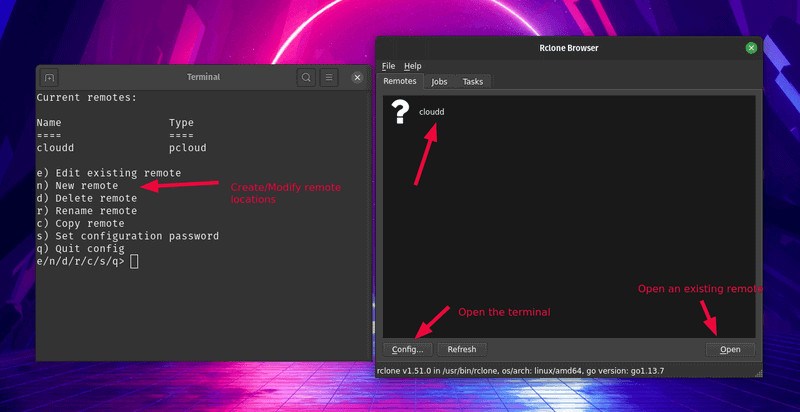
如果你在终端中使用 rclone 时有任何现有的远程位置,它将自动显示在 GUI 中。你也可以点击 “Refresh” 按钮来获取最新的新增内容。
如上图所示,当你点击 “Config” 按钮时,它会启动终端,让你轻松地添加一个新的远程或按你的要求配置它。当终端弹出的时候不用担心,Rclone browser 会执行命令来完成所有必要的任务,你只需要在需要的时候设置或编辑一些东西。你不需要执行任何 rclone 命令。
如果你有一些现有的远程位置,你可以使用 “Open” 按钮打开它们,并在不同的标签页中访问云存储,如下所示。

你可以轻松地挂载云驱动器,上传/下载文件,获取详细信息,共享文件夹的公共链接(如果支持),以及直接播放流媒体文件。
如果你想复制、移动或与远程存储位置同步数据,你可以简单地创建一个任务来完成。只需确保设置正确,你可以模拟执行或者直接运行任务。
你可以在 “Jobs” 页面找到所有正在运行的任务,如果需要,你可以取消/停止它们。
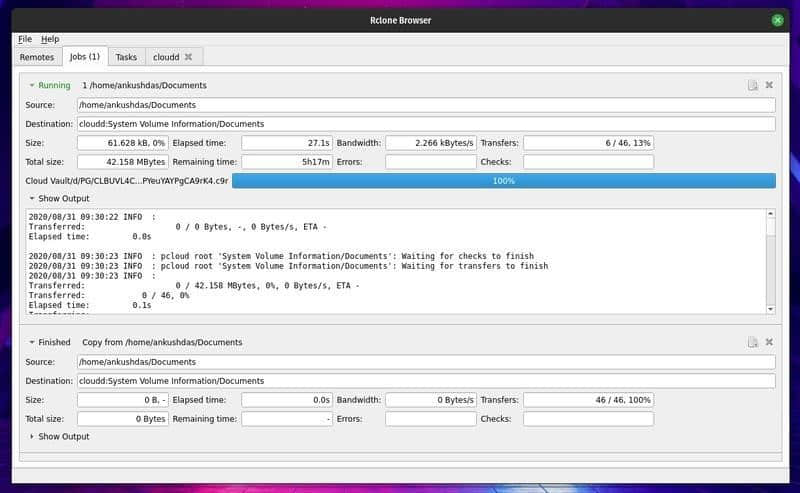
除了上面提到的所有基本功能外,你可以前往 “File->Preferences” 更改 rclone 位置、挂载选项、下载文件夹、带宽设置以及代理。
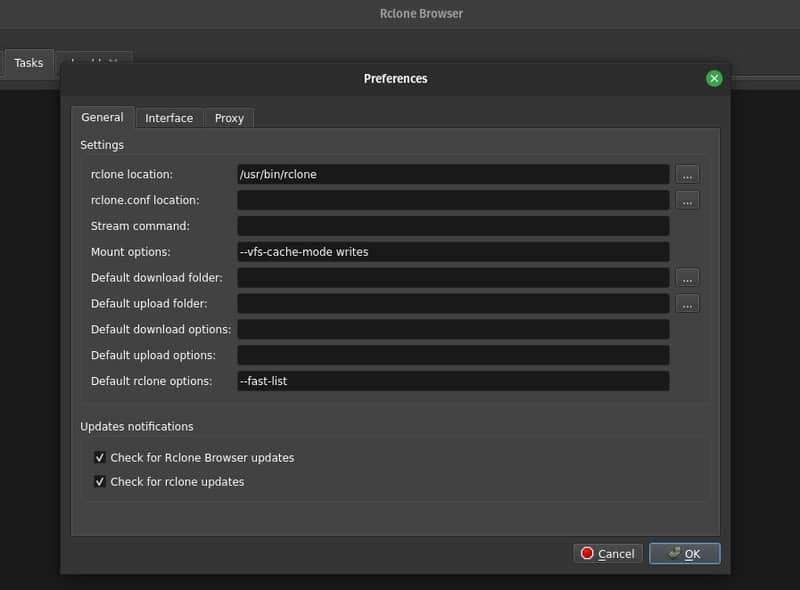
要了解更多关于它的用法和功能,你可能需要前往 GitHub 页面了解所有的技术信息。
总结
Rclone Browser 对于每一位想要使用 rclone 强大功能的 Linux 用户来说,绝对是得心应手。
你是否已经尝试过了呢?你更喜欢通过 GUI 还是终端来使用 rclone?请在下面的评论中告诉我你的想法!
via: https://itsfoss.com/rclone-browser/
作者:Ankush Das 选题:lujun9972 译者:geekpi 校对:wxy
本文转载来自 Linux 中国: https://github.com/Linux-CN/archive






















